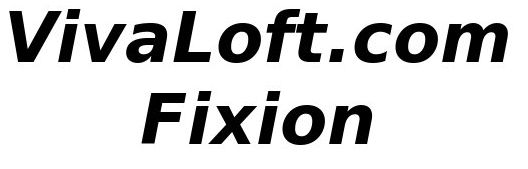Sur votre Iphone, Cliqué sur réglages
Cliqué sur Mail,Contacts,Calendrier.
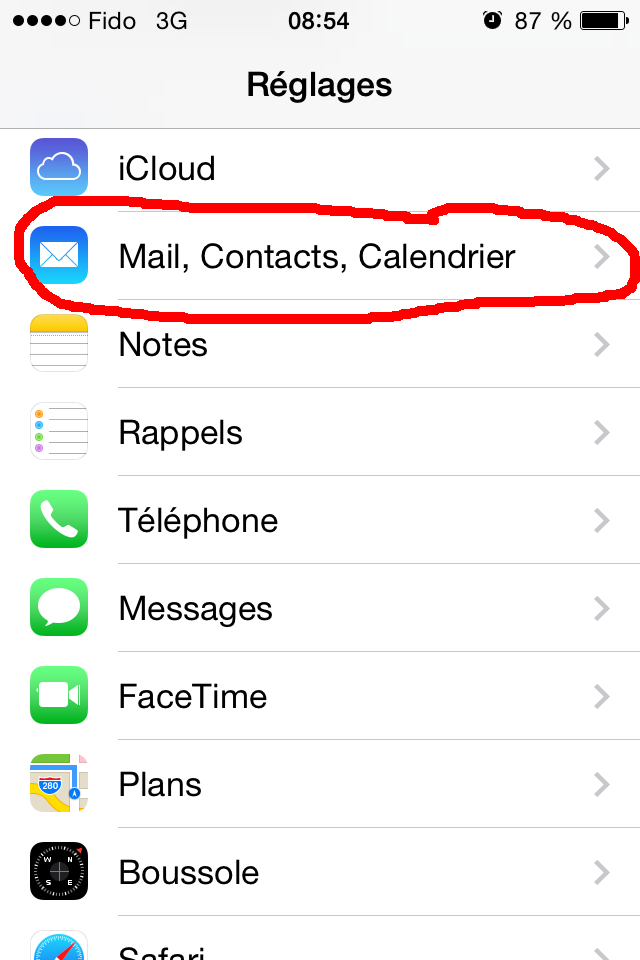
Cliqué sur Ajouter un Compte:
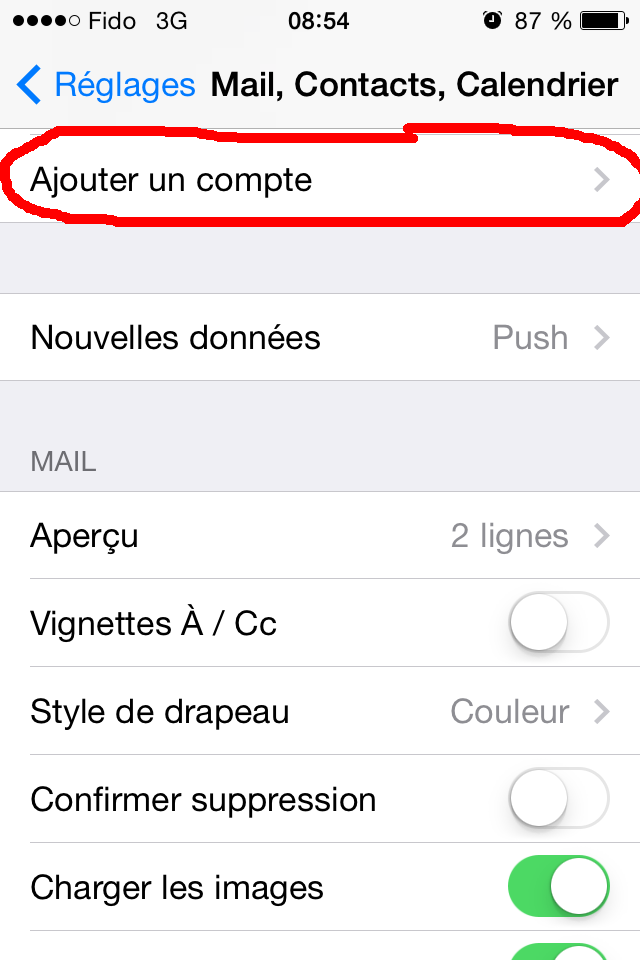
Cliqué sur Autre pour le tupe de compte
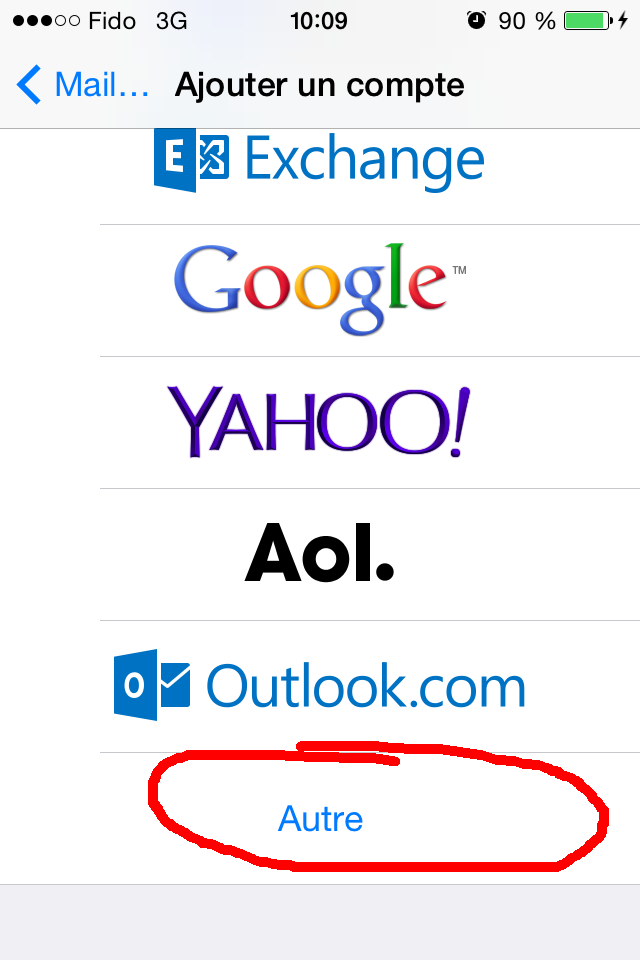
Ici vous avez le choix entre 2 options. Vous pouvez synchronisé soit vos contacts, soit votre calendrier ou les deux.
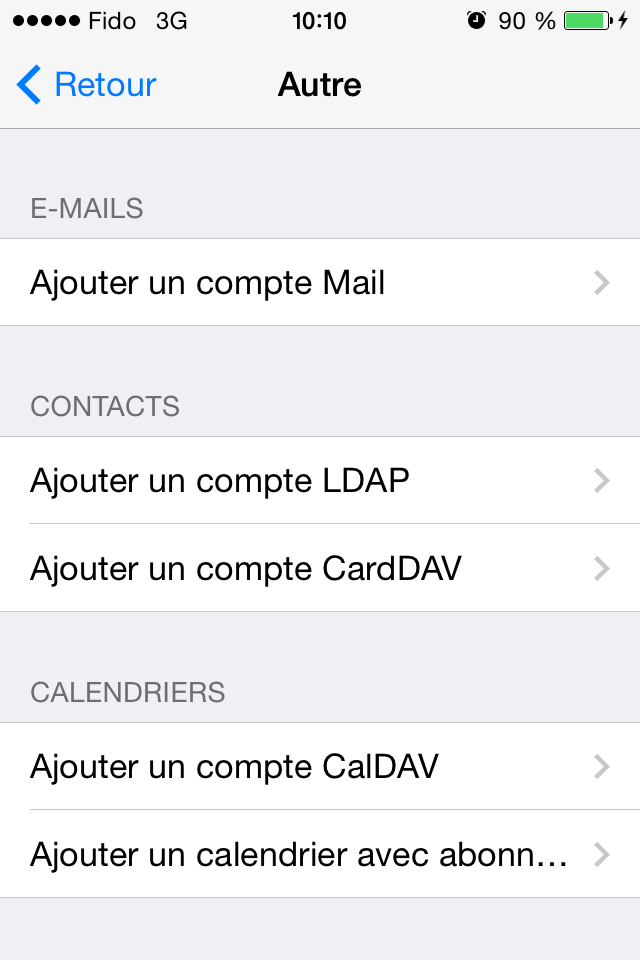
1 - CALENDRIER
Nous commencerons par votre calendrier.
Cliqué sur Ajouter un compte CalDAV.
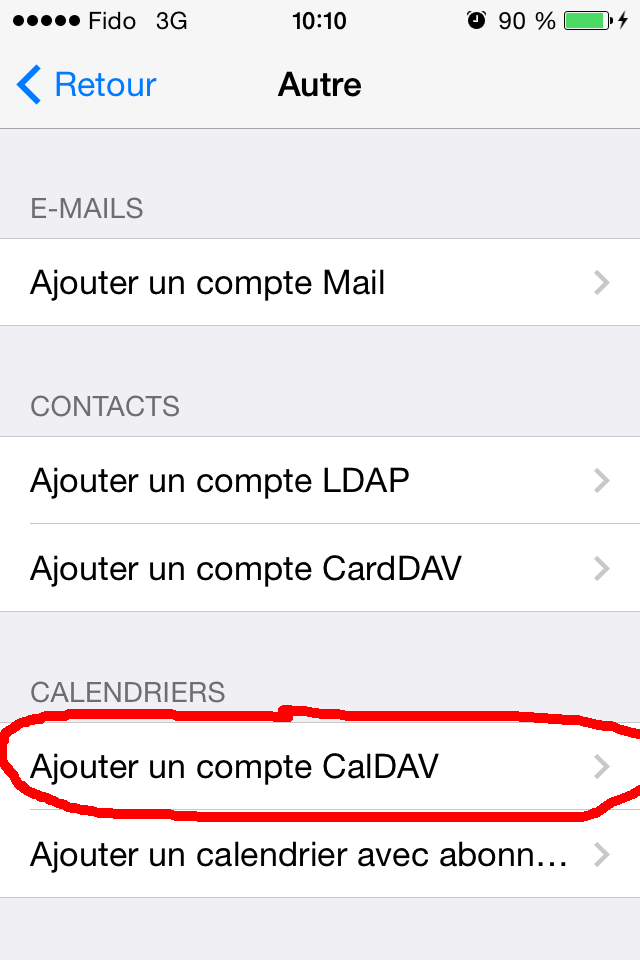
Vous devez entré les infomrmations pertinentes relatives à votre compte sur le serveur de collaboration qui vous a été fourni par l'administrateur.
Généralement ces informations on la syntaxe suivante:
Serveur: group.domaine.com/egroupware/
Nom d'utilisateur: prenom.nom@domaine.com
Mot de passe: vous devriez le savoir
Description: C'est assez clair...
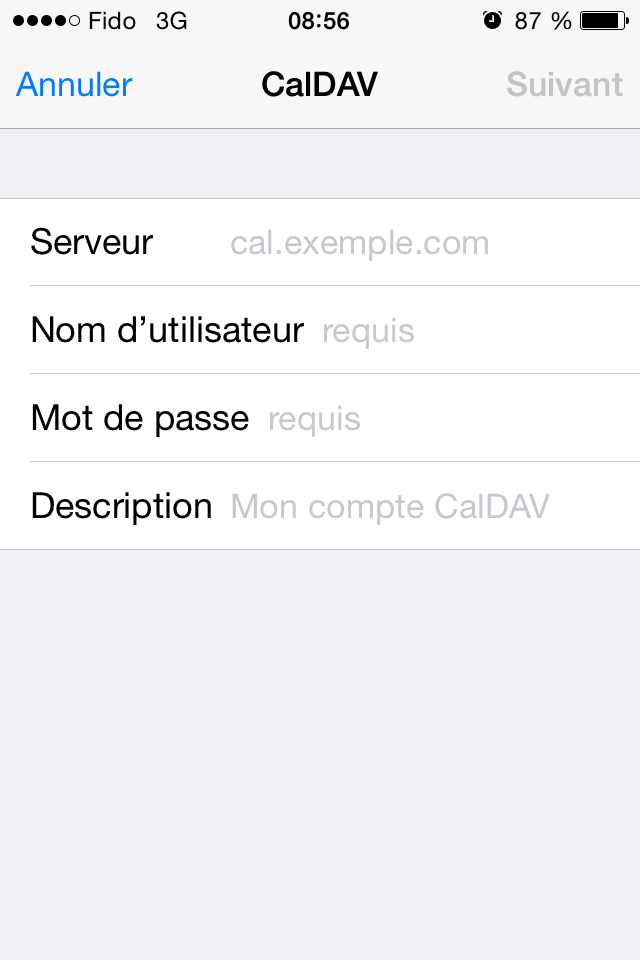
Cliqué sur suivant.
Le compte sera autentifier et se connectera.
PS: Il est possible qu'un message d'erreur concernant la sécurité du certificat apparaisse si la configuration de votre domaine n'est pas complété.
Ce message mentionne que l'identité du serveur n'a pu être configré du à une autosignature.
VOUS DEVEZ ACCEPTÉ ET CONTINUÉ.
Cette étape ne sera plus requisse une fois le certificat de sécurité configuré et completement installé.
L'affichage vous présentera le compte avec les options disponibles, Calendrier et Rappel.
Vous activé les options choisit. Nous vous recommandons d'activé Calendrier et Rappel en déplacant le bouton vers le vert!
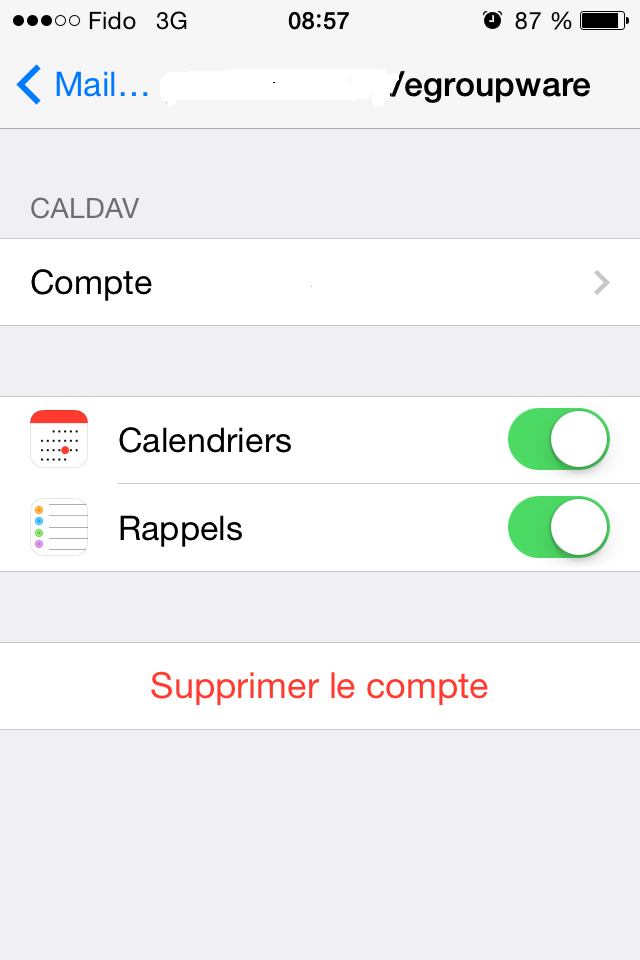
Il est possible qu'un message vous demandant que faire des données locales de calendrier et rappel sur votre Iphone!
SELECTIONNÉ : Conserver sur mon Ipone! (sinon vous allez effacé toutes les entrés déja présente dans votre calendrier personnel)
Voila! Vous avez accès à votre calendrier et vos rappel de l'entreprise.
2 - CONTACTS
Maintenant les contacts :
Cliqué sur Ajouter un compte CardDAV.
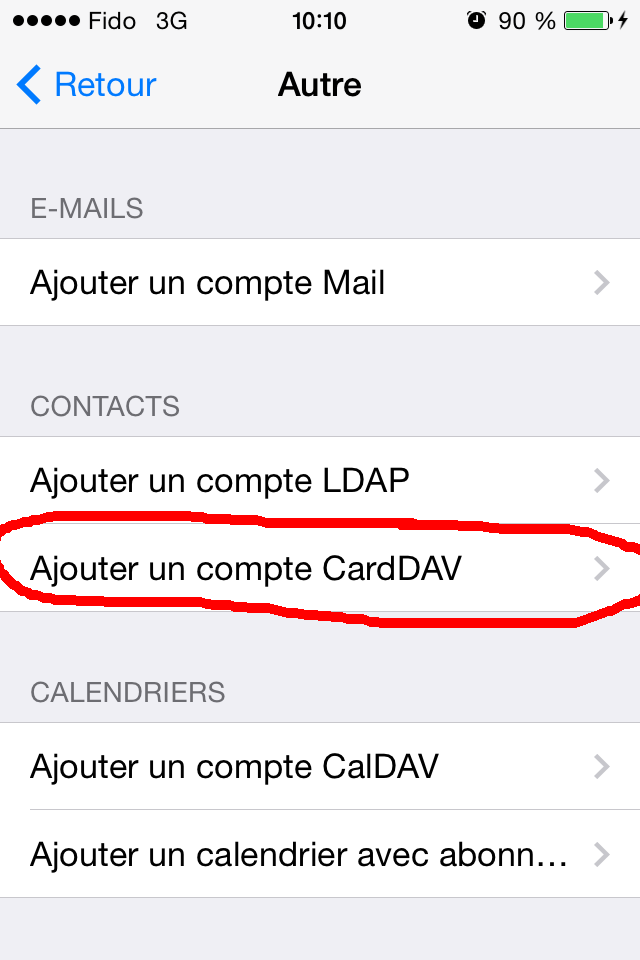
Vous devez entré les infomrmations pertinentes relatives à votre compte sur le serveur de collaboration qui vous a été fourni par l'administrateur.
Généralement ces informations on la syntaxe suivante:
Serveur: group.domaine.com/egroupware/
Nom d'utilisateur: prenom.nom@domaine.com
Mot de passe: vous devriez le savoir
Description: C'est assez clair...
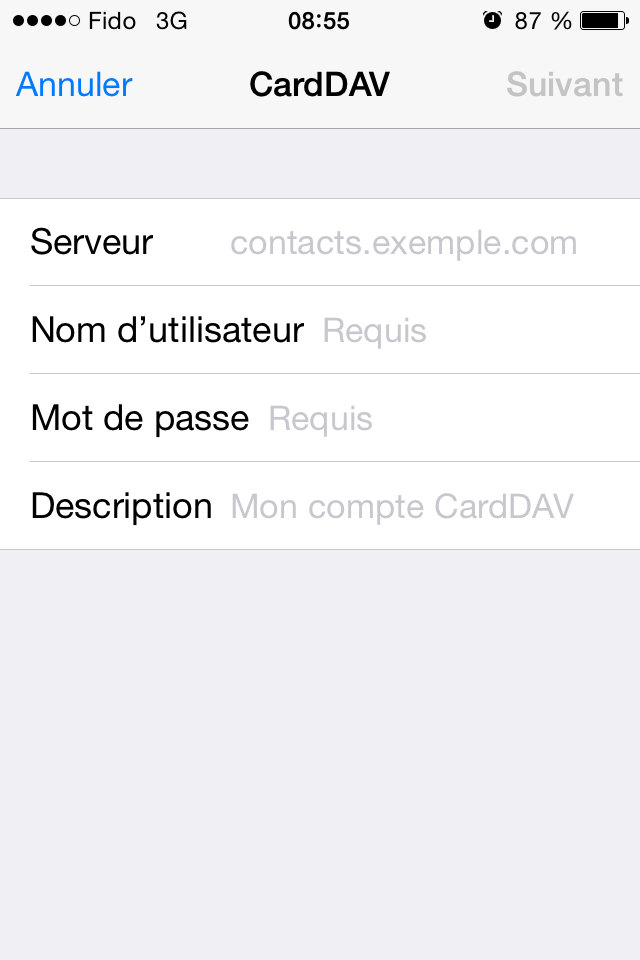
Cliqué sur suivant.
Le compte sera autentifier et se connectera.
PS: Il est possible qu'un message d'erreur concernant la sécurité du certificat apparaisse si la configuration de votre domaine n'est pas complété.
Ce message mentionne que l'identité du serveur n'a pu être configré du à une autosignature.
VOUS DEVEZ ACCEPTÉ ET CONTINUÉ.
Cette étape ne sera plus requisse une fois le certificat de sécurité configuré et completement installé.
Il est possible qu'un message vous demandant que faire des données locales de contacts sur votre Iphone!
SELECTIONNÉ : Conserver sur mon Ipone! (sinon vous allez effacé toutes les entrés déja présente dans votre calendrier personnel)
Voila! vous avez accès à vos contacts de l'entreprise sur votre Iphone.